
Michael Cain
0
1624
238
 Konfiguracja My Cloud Getting Things Done (GTD) korzysta z Gmaila, Toodledo i Kalendarza Google. Aby uzyskać mobilny dostęp do moich zadań, korzystam z Toodledo na iPhonie, a także z macierzystych programów do obsługi poczty i kalendarza iPhone'a zsynchronizowanych z Gmailem i Kalendarzem Google.
Konfiguracja My Cloud Getting Things Done (GTD) korzysta z Gmaila, Toodledo i Kalendarza Google. Aby uzyskać mobilny dostęp do moich zadań, korzystam z Toodledo na iPhonie, a także z macierzystych programów do obsługi poczty i kalendarza iPhone'a zsynchronizowanych z Gmailem i Kalendarzem Google.
Oto jak konfiguruję ustawienia pól Toodledo, aby używać go do GTD. Potrzebne mi pola Kontekst, termin, powtórz, i Kosz na śmieci. Moja wersja osobista również używa tagów, co zapewnia nieco bardziej szczegółową kontrolę nad wyświetlaniem zadań w standardowych kontekstach GTD: Praca, e-mail, połączenia, projekty, kiedyś / może, i Czekając na. (Na przykład mam tag „MUO”, dzięki czemu mogę śledzić moje zadania Makeuseof.com w kontekście projektów, e-maili lub pracy).
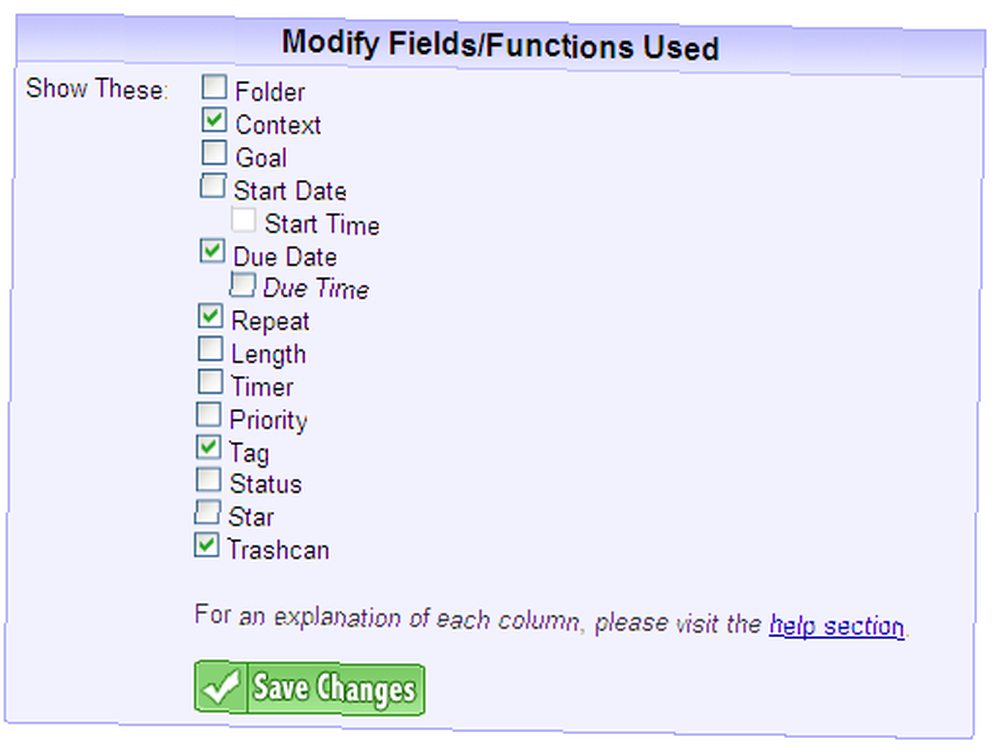
Jedną z ciekawych funkcji programu Outlook jest możliwość przekształcenia wiadomości e-mail w zadanie, przeciągając ją na przycisk Zadania w okienku nawigacji lub klikając wiadomość prawym przyciskiem myszy i wysyłając ją do folderu Zadania. Tak czy inaczej, tworzone jest nowe Zadanie i można dodawać wszelkie potrzebne informacje. Treść wiadomości e-mail staje się treścią nowego zadania.
Toodledo nie może tego jeszcze zrobić (zostało to szczegółowo omówione na forach Toodledo). Niemniej jednak znalazłem łatwy sposób na przekształcenie wiadomości e-mail w zadanie Toodledo. Oto jak, korzystając ze zdolności Toodledo do skonfigurowania zadania za pośrednictwem poczty e-mail.
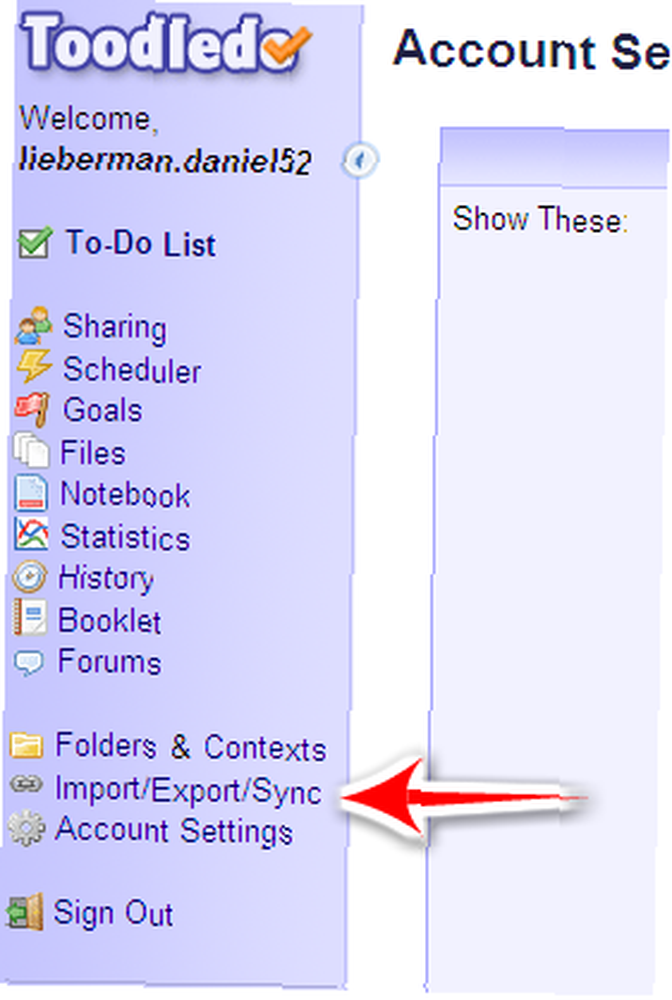
Najpierw znajdź “Importuj / eksportuj / synchronizuj” przycisk na pasku bocznym Toodledo. Kliknij to.
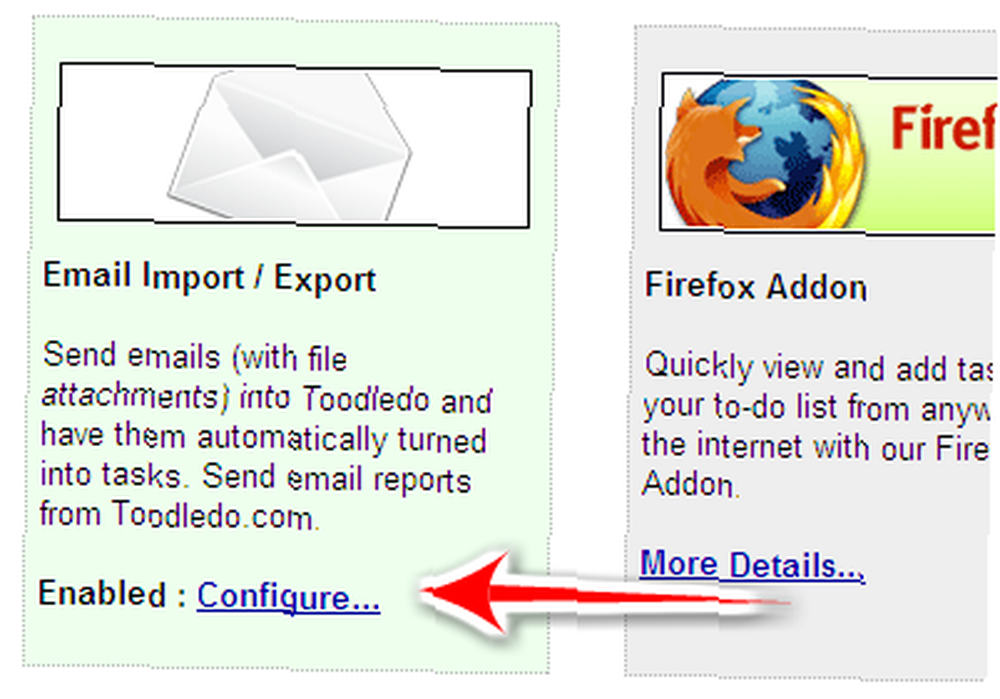
Kliknij link Konfiguruj w Import / eksport e-maili płyta.
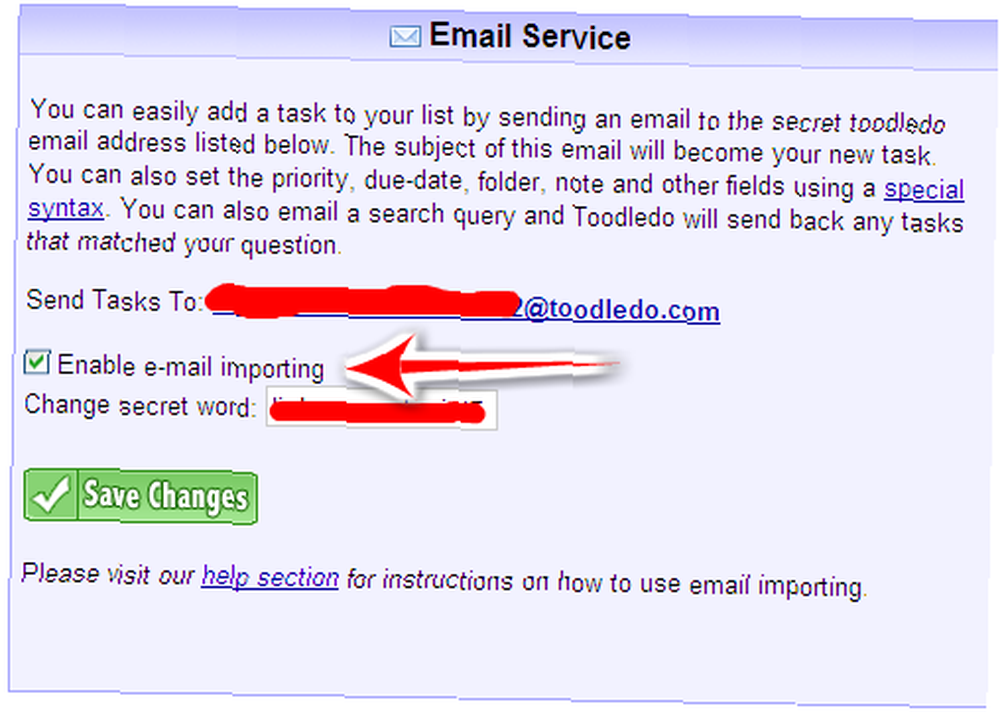
Czek “Włącz importowanie wiadomości e-mail“, następnie kliknij “Zapisz zmiany“. Następnie Toodledo generuje prywatny adres e-mail w celu zaimportowania zadań i umożliwia importowanie wiadomości e-mail na serwerze. Adres należy okresowo zmieniać ze względów bezpieczeństwa.
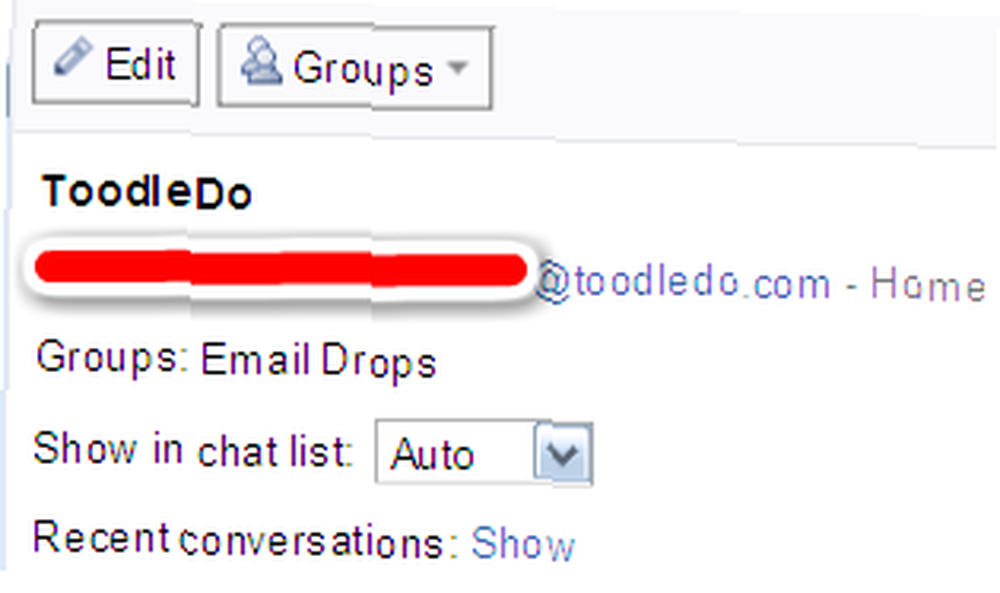
Utwórz kontakt w kliencie e-mail, aby przekazywać wiadomości na listę zadań Toodledo.
Aby zamienić wiadomość w zadanie, po prostu prześlij wiadomość e-mail do Toodledo; domyślnie przychodzi bez kontekstu, terminu lub jakichkolwiek innych metadanych. Treść wiadomości e-mail jest zapisywana w polu notatki nowego zadania, co jest bardzo wygodne. Często przesyłam zadania w ten sposób, a następnie edytuję je później, gdy przeglądam przepływ pracy. Ale rękaw Toodledo ma jeszcze jedną sztuczkę.
Toodledo zapewnia składnię skryptów, aby ustawić pola w nowym zadaniu, umieszczając je w temacie wiadomości e-mail. W ten sposób można ustawić jedenaście pól; pokazane są tylko te z mojej implementacji Getting Things Done.
- Termin: symbol #, po którym następuje data, ustawia termin. Pamiętaj, że dozwolona jest alternatywna składnia stosowana przez Toodledo do dat: “#jutro”, “#Następny wtorek”.
- Kontekst: “@” symbol, po którym następuje nazwa kontekstu. Na przykład używam kontekstów standardowych GTD “@@praca” aby dodać zadanie do kontekstu @work.
- Etykietka: the “%” symbol, po którym następuje tag lub tagi. Używam tagów, a także kontekstów. Przykład: “% MUO”.
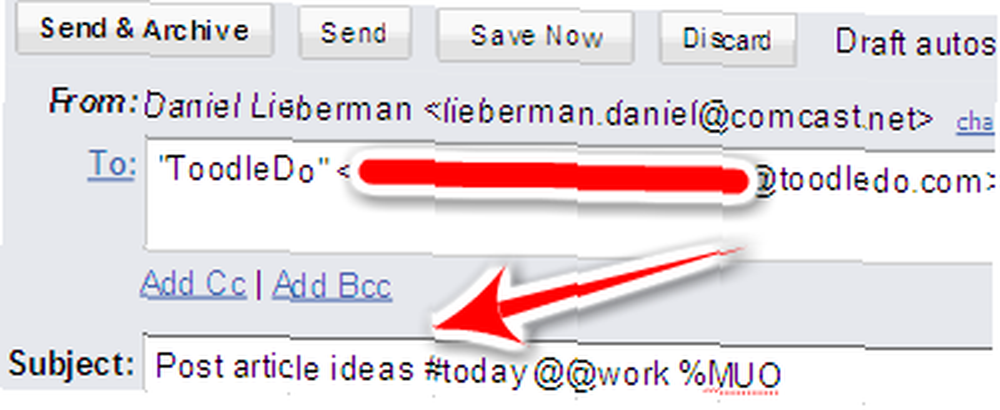
Łatwo jest zachować pustą skrzynkę odbiorczą, gdy wiadomości można przetwarzać w zadania w locie. Uchwycenie wszystkiego w przepływie pracy naprawdę poprawia wydajność. Toodledo i jego aplikacja na iPhone stanowią świetne bezpłatne rozwiązanie do zarządzania zadaniami.
Z jakich darmowych aplikacji korzystasz w przepływie pracy? Jak radzisz sobie z zarządzaniem czasem i zadaniami na urządzeniach mobilnych??
Więcej pomysłów na temat Zdobywanie rzeczy GTD (Zdobywanie rzeczy) Roundup - Czas na organizację GTD (Zdobywanie rzeczy) Roundup - Czas na organizację











